在线配色器
搭出好色彩

描边路径操作非常简单。不过运用起来就是千变万化的。如下面的教程,基本上都是用描边路径来制作色块,不过作者通过控制描边画笔的大小、颜色、渐变等,做出色彩非常丰富的字体

CS4推出了强大3D工具,经过一系列完善,CS6自带的3D工具功能更强大,操作也更人性化,做一些简单的3D效果完全可以比美专业的3D软件。本教程的文字制作过程介绍的

本教程的文字看上去并不是很复杂,不过制作过程是非常繁琐的,其中包含了很多细节的处理。如文字纹理部分都需要用一些滤镜及图层样式等来制作,文字表面的奶酪需要用画笔结合图
7、在背景图层上面新建一个组,打开下图所示的立体面素材,跟之前的文字一样,保存后再打开并导入进来,解锁后移到文字下面,对齐一下。
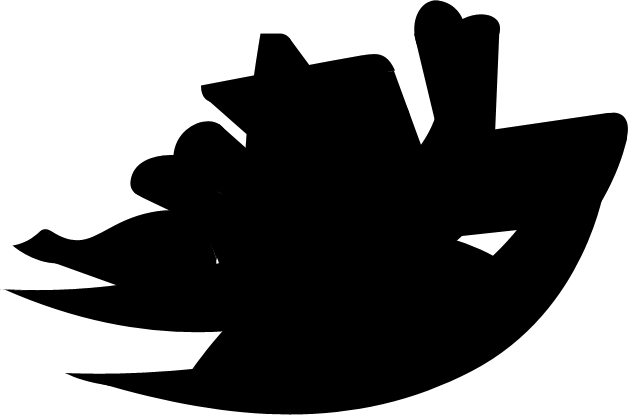
8、立体面只做一个参考,各个面还需要再用钢笔工具勾轮廓。新建一个图层,用钢笔勾出底部的一个面,转为选区如图14。
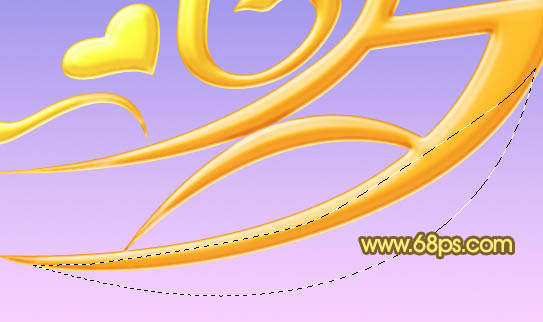
9、选择渐变工具,颜色设置如图16,选择好角度拉出图15所示的线性渐变。


10、选择钢笔构件,把立体面的暗部区域勾出来如图17,羽化10个像素后新建一个图层填充暗褐色,再按Ctrl
+ Alt + G 创建剪贴蒙版,效果如下图。

Copyright © 2016-2022 WWW.PSDEE.COM All Rights Reserved 版权归PSDEE教程网所有
本站所发布内容部分来自互联网,如有侵犯到您的权益烦请通知我们,我们会在3个工作日内删除相关内容
联系QQ:309062795 闽ICP备10004512号-4